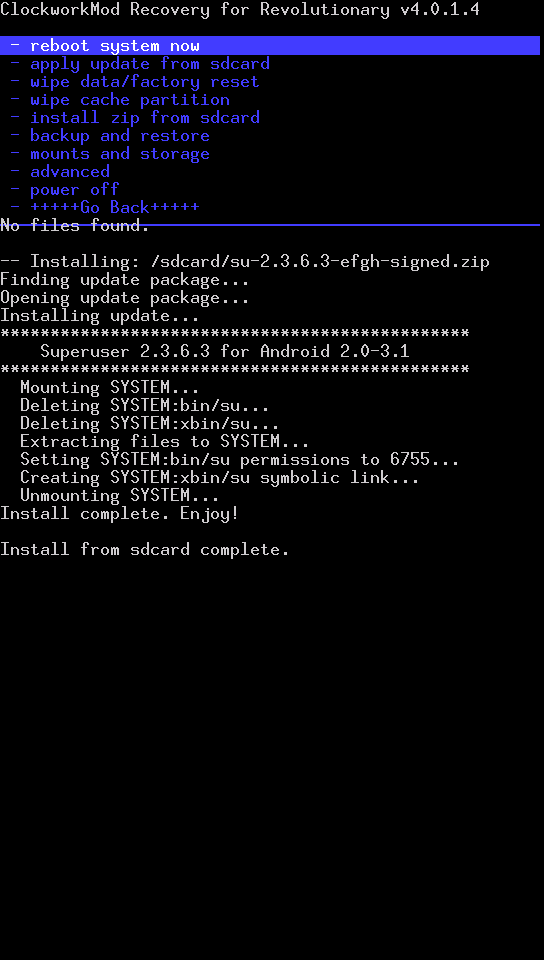rootedなHTC Sensationに公式RUUやOTAを当てる手順です。
この方法では最終的にS-ONに戻りますので、Revolutionaryで再S-OFFするなりして下さい。
RUUとOTAはそれぞれ利点、欠点がありますので場合により使い分けて下さい。
・RUUを当てる場合
手順は簡単ですが、systemディレクトリが完全に工場出荷時に戻ります。
つまり、それまで行ってきた変更が全てやり直しになるということです。
挙動が怪しくなって来た場合等に有効です。
まず、superCIDを設定します。
「 HTC SensationにClockworkMod Recoveryを適用する手順 」を参考にしてfastbootが使える状態にし、Sensationをfastboot接続します。
そして、下記のコマンドを実行
fastboot oem writecid 11111111
fastboot reboot-bootloader
ここでbootloaderが再起動しますので下記のコマンドを実行。
fastboot getvar cid
Sensationから「 11111111 」の応答があれば成功です。
後は通常起動しここから取ってきた任意のRUUを当てます。
リージョンロックが外れていますので、多分どのRUUでも当てられるのではないかと思います。
RUUが終了した時点ではS-OFFのオフィシャルbootloaderが入った状態となります。
このままRevolutionaryが当てられるかどうかは試した事がないので分かりません。
S-ONに戻すには上記superCIDの設定をもう一度行い、fastbootから下記のコマンドを実行します。
fastboot oem writesecureflag 3
・OTAを当てる場合
今の状態を保ったままアップデートがかかります。
但し、過去のカスタマイズでアップデート対象リソースを入れ換えていた場合は作業が煩雑になります。
まずはSensationのソフトウェアアップデートを確認して、OTAパッケージをダウンロードします。
ダウンロードが完了すると、今すぐインストするか?と聞かれますので後程インストするを選びます。
この状態で一回バックアップを取っておいて下さい。
ダウンロードされたOTAパッケージが/sdcard/downloadに保存されていますので、PCにコピーしてきます。
OTAを解凍すると中にfirmware.zipがあると思うのでそれも解凍しrecovery.imgを取得します。
「 HTC SensationにClockworkMod Recoveryを適用する手順 」を参考にしてrecovery.imgを適用します。
発行するコマンドは
fastboot flash recovery recovery.img
これでリカバリー領域がオフィシャルリカバリーに戻りました。
後は「RUUを当てる場合」に記載してあるsuperCIDの設定を行っておきます。
Sensationを通常起動し、ステータスバーの通知からアップデートを開始します。
問題が無ければ数回再起動を繰り返した後、通常起動した状態に戻ります。
この状態ではRUUを適用した場合と同じでS-OFFのオフィシャルbootloaderが入っています。
fastbootから下記のコマンドでS-ONに戻ります。
fastboot oem writesecureflag 3
ここまですんなり終わればいいのですが、もしアップデート中にビックリマークが出てしまった場合はリソースの入れ替えが行われている場合です。
電源が落ちませんので電池はずしで切って下さい。この段階ではまだアップデートが走っていないので実行前と同じ状態です。
この後も頑張れば当てられる状態に持っていけますが、作業がかなり煩雑なので出来ればRUUを当てた所にOTAを当てる方法をおすすめします。
一応この後の手順も続けて記載しますが、それなりに知識のある人向けとさせてもらいます。
まず、入れ替えたリソースを自分で把握している場合です。
先程解凍したOTA内のMETA-INF\com\google\android\updater-scriptをテキストで開き
apply_patch_checkを行っているリソースで該当のものを探します。
見つかったら書き戻してアップデートを実行。
入れ替え時に上書きしてしまって物が無い場合については後記します。
次に、入れ替えたリソースを把握していない場合。
オフィシャルのリカバリーは画面出力も無いし、adb接続も出来ない様になっています。
もし可能であるならrecovery.imgをadb接続可能に修正しlogcatで突き止めるのが楽だと思います。
もしくはS-OFFされたSensationにオフィシャルOTAを当てたいを参考にしてClockworkMod RecoveryでOTAを実行し原因を突き止めてください。
続いて、上書いてしまったリソースの取得方法ですが
今使っているROMと同じバージョンのRUUを取得してきます。
エクスプローラーで「%TEMP%」を開き、出来るだけゴミを削除して綺麗にします。
RUUを実行します。%TEMP%直下にディレクトリが2つ出来ると思うのでその中からrom.zipを任意の場所にコピーします。
コピーが終わったらRUUは終了。rom.zipを解凍しsystem.imgを取得します。
ここからunyaffsを取得し「unyaffs.exe system.img」で展開されるので物を取得します。
何か後半が非常に分かりづらいですねw
PCが直ったら画像を追加しておきますが、余り改善されないかもしれない。
この方法では最終的にS-ONに戻りますので、Revolutionaryで再S-OFFするなりして下さい。
RUUとOTAはそれぞれ利点、欠点がありますので場合により使い分けて下さい。
・RUUを当てる場合
手順は簡単ですが、systemディレクトリが完全に工場出荷時に戻ります。
つまり、それまで行ってきた変更が全てやり直しになるということです。
挙動が怪しくなって来た場合等に有効です。
まず、superCIDを設定します。
「 HTC SensationにClockworkMod Recoveryを適用する手順 」を参考にしてfastbootが使える状態にし、Sensationをfastboot接続します。
そして、下記のコマンドを実行
fastboot oem writecid 11111111
fastboot reboot-bootloader
ここでbootloaderが再起動しますので下記のコマンドを実行。
fastboot getvar cid
Sensationから「 11111111 」の応答があれば成功です。
後は通常起動しここから取ってきた任意のRUUを当てます。
リージョンロックが外れていますので、多分どのRUUでも当てられるのではないかと思います。
RUUが終了した時点ではS-OFFのオフィシャルbootloaderが入った状態となります。
このままRevolutionaryが当てられるかどうかは試した事がないので分かりません。
S-ONに戻すには上記superCIDの設定をもう一度行い、fastbootから下記のコマンドを実行します。
fastboot oem writesecureflag 3
・OTAを当てる場合
今の状態を保ったままアップデートがかかります。
但し、過去のカスタマイズでアップデート対象リソースを入れ換えていた場合は作業が煩雑になります。
まずはSensationのソフトウェアアップデートを確認して、OTAパッケージをダウンロードします。
ダウンロードが完了すると、今すぐインストするか?と聞かれますので後程インストするを選びます。
この状態で一回バックアップを取っておいて下さい。
ダウンロードされたOTAパッケージが/sdcard/downloadに保存されていますので、PCにコピーしてきます。
OTAを解凍すると中にfirmware.zipがあると思うのでそれも解凍しrecovery.imgを取得します。
「 HTC SensationにClockworkMod Recoveryを適用する手順 」を参考にしてrecovery.imgを適用します。
発行するコマンドは
fastboot flash recovery recovery.img
これでリカバリー領域がオフィシャルリカバリーに戻りました。
後は「RUUを当てる場合」に記載してあるsuperCIDの設定を行っておきます。
Sensationを通常起動し、ステータスバーの通知からアップデートを開始します。
問題が無ければ数回再起動を繰り返した後、通常起動した状態に戻ります。
この状態ではRUUを適用した場合と同じでS-OFFのオフィシャルbootloaderが入っています。
fastbootから下記のコマンドでS-ONに戻ります。
fastboot oem writesecureflag 3
ここまですんなり終わればいいのですが、もしアップデート中にビックリマークが出てしまった場合はリソースの入れ替えが行われている場合です。
電源が落ちませんので電池はずしで切って下さい。この段階ではまだアップデートが走っていないので実行前と同じ状態です。
この後も頑張れば当てられる状態に持っていけますが、作業がかなり煩雑なので出来ればRUUを当てた所にOTAを当てる方法をおすすめします。
一応この後の手順も続けて記載しますが、それなりに知識のある人向けとさせてもらいます。
まず、入れ替えたリソースを自分で把握している場合です。
先程解凍したOTA内のMETA-INF\com\google\android\updater-scriptをテキストで開き
apply_patch_checkを行っているリソースで該当のものを探します。
見つかったら書き戻してアップデートを実行。
入れ替え時に上書きしてしまって物が無い場合については後記します。
次に、入れ替えたリソースを把握していない場合。
オフィシャルのリカバリーは画面出力も無いし、adb接続も出来ない様になっています。
もし可能であるならrecovery.imgをadb接続可能に修正しlogcatで突き止めるのが楽だと思います。
もしくはS-OFFされたSensationにオフィシャルOTAを当てたいを参考にしてClockworkMod RecoveryでOTAを実行し原因を突き止めてください。
続いて、上書いてしまったリソースの取得方法ですが
今使っているROMと同じバージョンのRUUを取得してきます。
エクスプローラーで「%TEMP%」を開き、出来るだけゴミを削除して綺麗にします。
RUUを実行します。%TEMP%直下にディレクトリが2つ出来ると思うのでその中からrom.zipを任意の場所にコピーします。
コピーが終わったらRUUは終了。rom.zipを解凍しsystem.imgを取得します。
ここからunyaffsを取得し「unyaffs.exe system.img」で展開されるので物を取得します。
何か後半が非常に分かりづらいですねw
PCが直ったら画像を追加しておきますが、余り改善されないかもしれない。